行,那咱们就直接聊聊Windows 11里头这个特别实用的“独立音量调节”功能,你可能早就发现了,以前用电脑,键盘上那个音量键一按,调的是整个系统的声音,电脑里所有在出声的程序,一起变大或变小,这有时候就挺麻烦的。
比如说,你正开着语音会议跟同事严肃地讨论工作,浏览器里有个网页广告突然不合时宜地大声响了起来,或者你想一边玩游戏听里面的脚步声和背景音乐,一边又不想错过朋友发来的语音消息,这时候,你要是把系统总音量调小,游戏声音和语音消息就都听不清了;要是不调,那广告声又吵得没法开会,这种时候,你就特别需要能“精准打击”,只关掉那个捣乱程序的声音,而其他该响的程序继续响。
Windows 11就内置了这个功能,它让你能像调音响混音台一样,给每个打开的程序单独设定音量大小,互不干扰,这个功能其实一直都在系统里,只是Windows 11把它做得更直观、更容易找到了。

那具体怎么用呢?方法特别简单,一点儿也不复杂。
最方便的一招就是直接用鼠标点,你在任务栏最右边,找到那个小喇叭图标,就是调节音量的地方,你别急着用鼠标滚轮去滑,而是直接用鼠标左键去点击一下这个小喇叭,这时候,屏幕上会弹出一个大的音量控制面板。
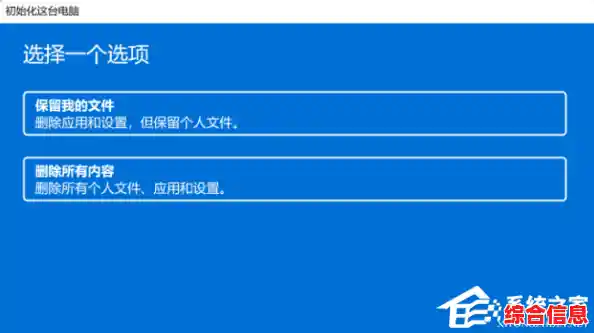
在这个面板上,你首先能看到最上面有个总音量滑块,这个还是控制整个系统声音大小的,跟以前一样,但你再往下看,关键就来了——下面会有一个列表,清清楚楚地列出当前所有正在发出声音的应用程序,谷歌浏览器”、“腾讯会议”、“Spotify音乐”、“游戏客户端”等等,每个应用名字旁边都有一个自己专属的音量滑块,还有一个静音按钮(就是那个小喇叭图标)。
神奇的事情你就可以自己操作了,假设你正在用“腾讯会议”开会,同时用“谷歌浏览器”看视频,你觉得会议里同事说话声音有点小,而浏览器里的视频声音又太大了,那你完全不用碰最上面的总音量滑块,你只需要在列表里找到“腾讯会议”,把它的滑块向右拖,调大一些;再找到“谷歌浏览器”,把它的滑块向左拖,调小一点,你立刻就能听到变化,而且这两个程序的声音是分开调的,谁也不影响谁。
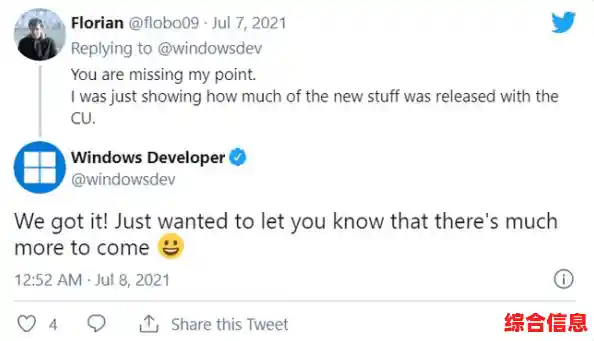
再比如,你正全神贯注地玩一个需要听声辨位的游戏,这时候聊天软件“钉钉”或者“Discord”突然叮咚叮咚地响个不停,你不想被干扰,但又不能完全关掉,怕错过重要信息,你就可以点开这个音量面板,迅速找到“钉钉”,把它对应的音量滑块直接拉到非常低的位置,只留一点点声音能让你隐约听到,这样,游戏里的环境音和脚步声依然清晰可辨,而聊天提示音就变成了背景里一个微弱的提醒,完美。
还有一种情况,你可能会打开一个视频网站,结果它自己就突然开始播放视频,声音很大吓你一跳,你手忙脚乱地想关掉,最快的方法就是在这个音量面板里,一眼找到那个网站标签页对应的程序(Microsoft Edge”或“Chrome”),直接点击它名字旁边的静音按钮,瞬间,这个世界就清净了,而你其他程序的声音完全不受影响。
除了点击任务栏喇叭,你还有个快捷键可以快速打开这个混合器界面,就是同时按下键盘上的 Win + G 键,这个组合键会唤出Windows的“游戏栏”,即便你不是在玩游戏也能呼出来,在游戏栏界面上,你通常也能找到一个类似的音频混合器模块,功能和效果是完全一样的,就是多一种打开方式供你选择。
这个独立音量调节功能的好处是实实在在的,它给了你对电脑声音前所未有的控制权,让你从一个被动的“听众”,变成了一个主动的“调音师”,你再也不用因为一个程序吵,就让所有程序都“陪葬”了,无论是工作、娱乐还是多任务处理,它都能帮你创造一个更专注、更舒适、更符合你个人需求的音频环境,而且它完全是系统自带的,不需要你安装任何第三方软件,既安全又方便。
下次当你再遇到各种声音混在一起、互相打架的烦恼时,别忘了试试Windows 11这个贴心的小功能,它真的能帮你精准地掌控每一个应用的声音。